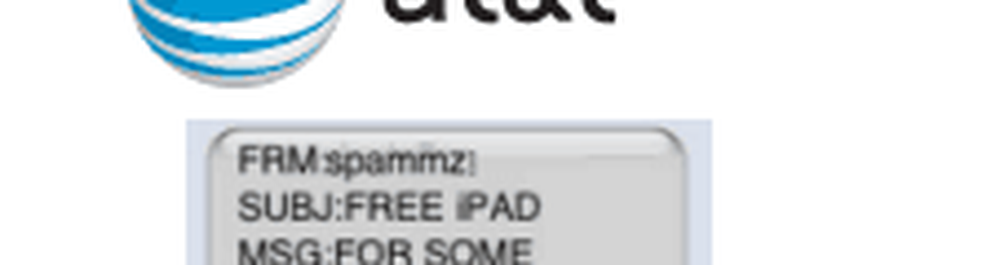Come bloccare le installazioni di app di terze parti in Windows 10

Microsoft ha portato il livello di sicurezza e privacy di Windows 10 a un livello completamente nuovo implementando una nuova funzionalità che blocca l'installazione di app di terze parti sul computer Windows 10. Sebbene in precedenza gli utenti dovessero utilizzare alcune modifiche e software di terze parti per impedire ad altri utenti di installare software su computer Windows 10, ora tale blocco di applicazioni non è più necessario se è stato installato Windows 10 Creators Update. Ecco come bloccare le installazioni di app di terze parti su Windows 10 Creators Update.
Blocca le installazioni di app di terze parti su Windows 10
Prima di entrare in questo, dovresti sapere come funziona la funzione Application Installation Control. Molte volte, gli utenti cercano di installare software di terze parti da fonti sconosciute o non affidabili e finiscono per essere vittime di Ransomware. Per evitare questo e alcuni altri problemi, Microsoft ha incluso questa funzionalità. Quando abiliti questa funzione, tutti gli utenti che hanno accesso al tuo computer non sarebbero in grado di installare alcuna app da fonti di terze parti e ricevere invece un messaggio di errore. Sarai in grado di installare app solo da Windows Store, che è probabilmente il posto più sicuro da cui scaricare app.
Per abilitare questa funzione, vai su Impostazioni> App> App e funzionalità.
Sul lato destro, puoi trovare un'opzione chiamata Installazione di app. Per impostazione predefinita, dovrebbe essere impostato su Consenti app da qualsiasi luogo.
Vedrai altre due opzioni -
- Avvisami prima di installare app dall'esterno dello Store
- Consenti solo app dallo Store.

Scegliere Consenti solo app dallo Store se si desidera bloccare tutti gli altri software dall'installazione sul proprio computer da parte di qualsiasi utente.
Se si sceglie Avvisami prima di installare app dall'esterno dello Store nelle impostazioni, ogni volta che si installa un'app da Windows Store, vengono visualizzati due pulsanti - Ottieni app dallo Store e Installa comunque.
In altre parole, è possibile installare app di terze parti, ma è necessario confermarle prima dell'installazione. Allo stesso tempo, se hai scelto Consenti solo app dallo Store, otterrai la seguente finestra con un messaggio - Le impostazioni del tuo PC consentono solo di installare app verificate dallo Store.

Se si fa clic sul Apri le impostazioni link, finirai per aprire App e caratteristiche impostazioni nel pannello Impostazioni.
Per vostra informazione, questa funzione non funziona con nessuna app portatile. Ciò implica che se qualcuno tenta di installare un software, solo allora i messaggi di errore compariranno.
Si noti che è necessario abilitare questa funzione in ogni account se si desidera la stessa prevenzione in tutti gli account presenti sulla macchina.
Questo post ti mostrerà come bloccare l'installazione del software in Windows 10.